Конекторът е линия, свързваща две фигури, и остава свързана към фигурите, към които го прикачите. Трите типа съединители са прави, с лакът (правоъгълен) и заоблени. Точките на свързване се показват в краищата на конектора и допълнителни точки на свързване се указват чрез кръгови точки, когато премествате показалеца на мишката над фигура. Тези точки указват къде можете да прикачите конектор към фигура. Точките на свързване може да са зелени, червени или сини, в зависимост от програмата и версията, която използвате.
По-долу е даден пример за две свързани фигури, преди и след препращане на конектора му:
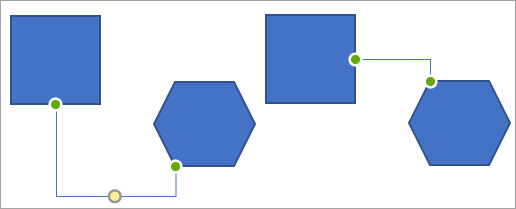
Макар че съединителите остават прикачени към и се движат с фигури, може да поискате автоматично да пренасочвате или ръчно да местите съединители, за да направите по-директни връзки и да поддържате конекторите от пресича
Автоматично пренасочване на конектор към най-близките точки между фигурите
-
Изберете свързаната фигура или съединителя, които искате да пренасочите.
Ако към фигура са прикачени множество съединители, изберете само конекторите, които искате да пренасочите.
-
Под инструменти за рисуване, в раздела формат , в групата Вмъкване на фигури щракнете върху Редактиране на фигура

Забележка: В Word и Outlook фигурите могат да бъдат свързани само чрез точките на свързване, когато редовете и обектите, които са свързани, са поставени върху платно за рисуване. Ако не виждате опцията за пренасочващи съединители , фигурите може да не са прикачени към конектор, защото не са върху платно за рисуване. За повече информация вижте рисуване или изтриване на линия или съединител.
Ръчно преминаване на конектор
За да прехвърлите ръчно съединител, откачете го от фигура и след това прикачете края към друг сайт на връзката на една и съща фигура или го прикачете към друга фигура.
-
Щракнете върху конектора, който искате да прехвърлите, и след това направете едно от следните неща:
-
За да преместите единия край на конектора, плъзнете края и след това щракнете, за да го свържете към друга точка на свързване на една и съща фигура или в друга фигура.
Прикачените точки на свързване на реда се показват като плътни цветни кръгове. Несвързаните точки на свързване на реда показват прозрачни кръгове. (В Word 2007 и Outlook 2007 несвързаните точки на свързване са зелени.)
-
За да се отдели целият конектор, плъзнете средата му.
Забележки:
-
Ако отделяте конектора, той ще поддържа фигурата му и той може да бъде приложен само ръчно към точките на връзката.
-
За да предотвратите автоматичното заключване на края на конектора и движението, когато премествате фигура, задръжте клавиша ALT, докато плъзгате края. Можете да поставяте края навсякъде по фигурата, без да свързвате края към фигурата, така че краят няма да се мести, ако отново прехвърлите фигурата.
-
манипулатор за настройка е обла или с форма на диамант манипулатор, която се намира между точките на връзката, които можете да използвате, за да регулирате облика, но не и размера на повечето фигури. Ако Конекторът има жълт манипулатор за настройка, плъзгането на манипулатора за настройка ще промени формата на конектора, но не ще отдели конектора.
-
-










